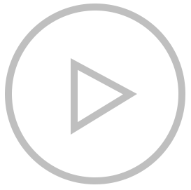
|
<< Click to Display Table of Contents >> No-code: бизнес-процессы и интерфейс > Настройка проводника Настройка представлений проводника |
|
|
<< Click to Display Table of Contents >> No-code: бизнес-процессы и интерфейс > Настройка проводника Настройка представлений проводника |
|
При использовании системы может возникнуть необходимость настраивать интерфейс проводника для разных сотрудников, ролей, подразделений или наших организаций. Например, для руководителя скрыть модули проводника, а для делопроизводителя отображать при входе в систему обложку модуля «Договоры».
Настройки задаются в справочнике Представления проводника. В представлении можно указать видимость элементов проводника, стартовую страницу, расположение предпросмотра и вложений, а также состояние панели навигации: свернута или показана. Кроме того, можно показать или скрыть основные действия при отображении карточки в списке.
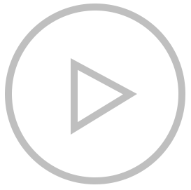
Чтобы настроить представление проводника:
1.На обложке модуля «Администрирование» в группе «Процессы и интерфейс» выберите пункт Представления проводника.
2.В открывшемся справочнике нажмите на кнопку ![]() и в выпадающем списке выберите Представление проводника. В карточке заполните поля:
и в выпадающем списке выберите Представление проводника. В карточке заполните поля:
*Имя. Название представления. Если в системе используются разные языки, локализуйте поле.
Состояние. Возможные значения: Черновик, Действующая, Закрытая. Когда представление проводника настроено, укажите значение Действующая. Иначе оставьте значение Черновик.
Приоритет. Укажите число от 1 и выше. Чем больше число, тем выше приоритет. При входе в систему сотруднику отображается представление, которое имеет максимальный приоритет.
ВАЖНО. Если несколько представлений проводника имеют одинаковый приоритет, то при входе в систему представление выбирается случайным образом. Поэтому для корректного выбора в поле Приоритет задайте уникальные значения.
Описание. Поясняющий текст. Если в системе используются разные языки, локализуйте поле.
Кто видит. Укажите сотрудников, роли, подразделения или наши организации, для которых отображается представление проводника.
Стартовая страница. Модуль проводника, который отображается при входе в систему. Если не задан, то после входа в систему отображается папка «Входящие».
ПРИМЕЧАНИЕ. Если представление проводника сохраняете как настройку по умолчанию, то в качестве стартовой страницы укажите модуль, который тоже является настройкой по умолчанию.
Сворачивать панель навигации. Установите флажок, чтобы после входа в систему панель навигации была свернута:
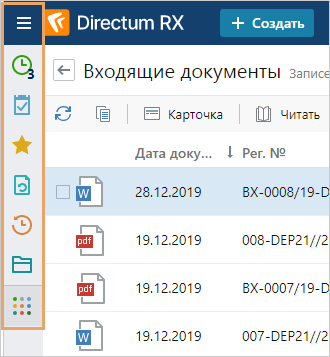
Показывать основные действия отдельно. Снимите флажок, чтобы при отображении карточки в списке все действия отображались на одной панели. По умолчанию при создании представления проводника флажок установлен, и основные действия в карточке отображаются отдельно.
Автоматически переходить по записям при отображении карточки в списке. Снимите флажок, чтобы при отображении карточки в списке сотрудники вручную переключались на другую запись. По умолчанию флажок установлен. Благодаря этому карточка следующей записи открывается автоматически после действий, которые ее закрывают. Например, при выполнении задания или отметке уведомления непрочитанным.
Показывать вложения и предпросмотр справа. Снимите флажок, если область вложений и панель предпросмотра нужно расположить в левой части карточек задач и заданий. По умолчанию флажок установлен ![]() .
.
Также вы можете задать разное расположение панелей для карточек задач и заданий. Например, если для работы с потоками заданий используется карточка с предпросмотром по центру экрана, то для задач можно настроить его расположение справа. Таким образом, при разборе заданий сотрудник фокусируется на содержимом документа, а отправке задач – на вводе текста и заполнении полей. Для этого используйте соответствующий флажок:
•В заданиях. Снимите флажок, если в карточках заданий и уведомлений нужно отображать панели предпросмотра и вложений в левой части карточки. При этом в компактном виде проводника они располагаются в центре;
•В задачах. Снимите флажок, если в карточках задач нужно отображать панели предпросмотра и вложений в левой части карточки.
Если установлен один из флажков, то значение настройки Показывать вложения и предпросмотр справа принимает вид ![]() .
.
3.В области «Видимые элементы проводника» снимите флажки напротив системных папок, которые нужно скрыть из проводника:
Снимите флажок Модули, если нужно скрыть все модули проводника одновременно.
4.Сохраните карточку.
В результате настройки представления проводника автоматически применяются у сотрудников, когда они обновляют страницу веб-клиента.
| © Компания Directum, 2025 |